- Monet Windows 10 -käyttäjät ilmoittavat Wi-Fi-yhteysongelmasta Intel Centrino Wireless-N 2230 -järjestelmissä.
- Tämän ongelman korjaamiseksi sinun on ladattava ja asennettava ohjain yhteensopivuustilaan.
- Hyvä tietää on myös jättää tietokoneesi korkean suorituskyvyn tehoasetukseen.
- Sinun tulisi myös poistaa Bluetooth käytöstä ja asentaa toinen ohjain, jonka löydät alla.

Tämä ohjelmisto korjaa yleiset tietokonevirheet, suojaa sinua tiedostohäviöltä, haittaohjelmilta, laitteistovikoilta ja optimoi tietokoneesi parhaan suorituskyvyn saavuttamiseksi. Korjaa PC-ongelmat ja poista virukset nyt kolmessa helpossa vaiheessa:
- Lataa Restoro PC: n korjaustyökalu joka tulee patentoidun tekniikan mukana (patentti saatavilla tässä).
- Klikkaus Aloita skannaus löytää Windows-ongelmat, jotka saattavat aiheuttaa tietokoneongelmia.
- Klikkaus Korjaa kaikki korjata tietokoneen turvallisuuteen ja suorituskykyyn vaikuttavat ongelmat
- Restoro on ladannut 0 lukijoita tässä kuussa.
Windows 10 on hieno käyttöjärjestelmä, se on nopeampi, turvallisempi ja intuitiivisempi kuin aiemmat Windows-versiot. Erilaisia ongelmia syntyy kuitenkin jatkuvasti, kun käyttäjät suostuvat päivittämään Microsoftin uusimpaan käyttöjärjestelmään. Yksi tällainen asia, joka kiinnitti huomiomme, on Wi-Fi-yhteysongelma Intel Centrino Wireless-N 2230 -järjestelmissä.
Kuinka korjata Intel Centrino Wireless-N 2230 Wi-Fi -yhteysongelmat Windows 10: ssä
Monet käyttäjät ilmoittivat ongelmista tietokoneessa olevan Intel Centrino Wireless-N 2230 -verkkosovittimen kanssa. Puhuttaessa asioista, nämä ovat joitain yleisimpiä ongelmia, joista käyttäjät ilmoittivat:
- Intel Centrino Wireless N 2230 ei näe 5 GHz, rajoitettu yhteys, ei voi muodostaa yhteyttä - Monet käyttäjät ilmoittivat, että he eivät voi muodostaa yhteyttä langattomaan verkkoonsa käyttäessään tätä sovitinta. Voit korjata tämän ongelman päivittämällä verkko-ohjaimen ja tarkistamalla, ratkaiseeko se ongelman.
- Intel Centrino Wireless-N 2230 ei toimi, yhteys katkeaa, yhteys katkeaa, erittäin hidas, ei Internet-yhteyttä, ei verkkoja löytynyt, ei havaittu - Käyttäjät ilmoittivat useista tämän verkkosovittimen ongelmista. Jos sinulla on jokin näistä ongelmista, kokeile joitain ratkaisuistamme.
- Intel Centrino Wireless-N 2230, tämä laite ei voi käynnistää koodia 10 - Joskus saatat saada aloituskoodin 10 viestin yrittäessäsi käyttää verkkosovitinta. Jos näin käy, tarkista virta-asetukset.
- Intel Centrino Wireless-N 2230 ei ota käyttöön - Tämä on toinen ongelma, jonka monet käyttäjät ovat kohdanneet. Jos verkkoyhteytesi ei onnistu, yritä poistaa Bluetooth käytöstä ja tarkista, ratkaiseeko se ongelman.
Ratkaisu 1 - Lataa ja asenna ohjain yhteensopivuustilaan
Käytä Intel Driver Update Utility langaton työkalu päivittääksesi Intel-ohjaimesi.
- Etsi suoritettava tiedosto (.exe-tiedosto) ohjaimen asennusohjelmalle.
- Napsauta tiedostoa hiiren kakkospainikkeella ja napsauta sitten Ominaisuudet.
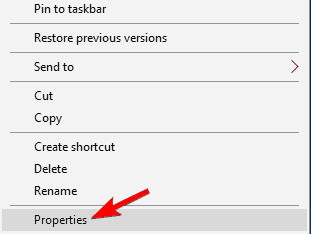
- Mene Yhteensopivuus välilehti. Valitse Suorita tämä ohjelma yhteensopivuustilassa -valintaruutu, valitse Windows 8 ja valitse sitten OK.
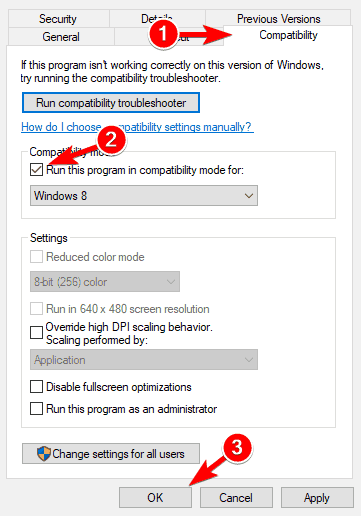
- Kaksoisnapsauta suoritettava tiedosto ja käynnistä asennusohjelma.
- LUE MYÖS: Korjaus: Broadcom WiFi ei löydä langattomia verkkoja
Ratkaisu 2 - Jätä tietokoneesi korkean suorituskyvyn virraksi
- Avata Virranhallinta-asetukset.
- Klikkaa Luo virrankäyttösuunnitelma.
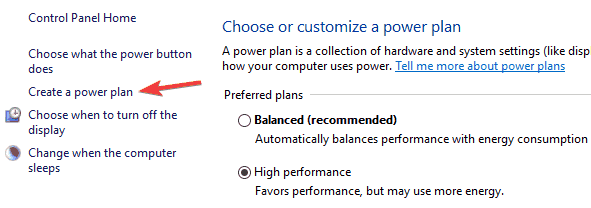
- Valitse Korkea suorituskyky valintaruutu.
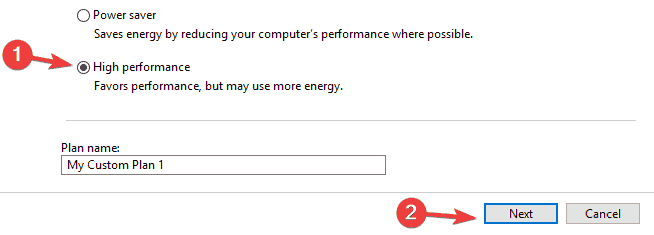
- Klikkaa Seuraava mukauttaa näyttö- ja lepotilavaihtoehtoja.
- Klikkaa Luoda tallentaaksesi asetukset.
Ratkaisu 3 - Tarkista VPN
Monet käyttäjät käyttävät VPN työkaluja heidän yksityisyytensä suojaamiseksi, mutta joskus VPN-verkkosi voi aiheuttaa ongelmia Intel Centrino Wireless-N 2230: n kanssa. Jos et pysty käyttämään Internetiä, ongelma voi olla VPN. Käyttäjät ilmoittivat ongelmista Cisco VPN ja OpenVPNja jos käytät jotakin näistä työkaluista, suosittelemme, että poistat ne ja tarkista, ratkaiseeko se ongelman.
Ongelman korjaamiseksi on suositeltavaa poistaa ongelmallinen sovellus kokonaan. Tämä tarkoittaa sen tiedostojen ja rekisterimerkintöjen poistamista. Tämä voi olla työläs prosessi, edes kokeneille käyttäjille, joten saattaa olla parempi käyttää asennuksen poisto-ohjelmaa.
On monia hyviä työkaluja, jotka voivat auttaa poistamaan ongelmalliset sovellukset, mutta IOBit-asennuksen poisto-ohjelma erottua muista, joten jos sinun on poistettava kaikki sovellukset kokonaan, muista käyttää jotakin näistä työkaluista.
- LUE MYÖS: Sisällöntuottajien päivityksen langattoman näytön median katseluohjelma [FIX]
Kun olet poistanut VPN: n, tarkista, onko ongelma ratkaistu. Jos etsit uutta VPN-työkalua, joka on yhteensopiva verkkosovittimesi kanssa, suosittelemme harkitsemaan sitä Yksityinen Internet-yhteys.
⇒ Lataa PIA nyt
Ratkaisu 4 - Käytä 802.11n-yhteyden suositeltuja asetuksia
Löydät luettelon asetuksista tässä. Voit muuttaa asetuksia kohdassa Pitkälle kehittynytvalikko Intelin langattomassa ohjelmistossa.
Tässä on seuraavat vaiheet:
- Mene Laitehallinta> Verkkosovittimet.
- Kaksoisnapsauta Intel Wireless kortti laitteen ominaisuuksien avaamiseksi.
- Klikkaa Pitkälle kehittynyt välilehti ja käytä suositeltuja asetuksia.
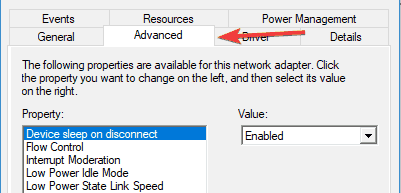
Jos tämä Wi-Fi-ongelma sai sinut harkitsemaan uuden kannettavan tietokoneen ostamista, tarkista tämä luettelo jos haluat akkukeston hirviön tai tämä luettelo jos etsit pelikannettavaa.
- LUE MYÖS: Korjaus: Netgear-langattoman sovittimen ongelmat Windows 10: ssä
Ratkaisu 5 - Poista verkkokortti
Jos sinulla on ongelmia Intel Centrino Wireless-N 2230: n kanssa, ongelma voi olla verkkokorttisi ja sen ohjain. Voit korjata ongelman poistamalla laitteen käytöstä ja poistamalla sen tietokoneeltasi.
Voit tehdä sen seuraavasti:
- Lehdistö Windows-näppäin + X avata Win + X -valikko. Valitse nyt Laitehallinta luettelosta.
- Etsi sekä verkko että Bluetooth ja poista ne käytöstä. Voit tehdä sen valitsemalla haluamasi ohjaimen, napsauttamalla sitä hiiren kakkospainikkeella ja valitsemalla Poista käytöstä valikosta. Kun vahvistusikkuna tulee näkyviin, napsauta Joo.
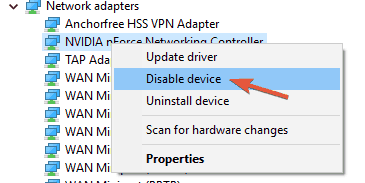
- Kun olet poistanut molemmat ohjaimet käytöstä, sinun on poistettava myös ne.
Suorita järjestelmän skannaus mahdollisten virheiden löytämiseksi

Lataa Restoro
PC-korjaustyökalu

Klikkaus Aloita skannaus löytää Windows-ongelmia.

Klikkaus Korjaa kaikki korjata patentoidun tekniikan ongelmat.
Suorita PC Scan with Restoro Repair Tool -työkalu löytääksesi virheitä, jotka aiheuttavat tietoturvaongelmia ja hidastuksia. Kun tarkistus on valmis, korjausprosessi korvaa vahingoittuneet tiedostot uusilla Windows-tiedostoilla ja -komponenteilla.
Sammuta nyt tietokone, avaa se ja poista verkkokortti. Muista, että poistamalla kortin mitätöit takuun. Jos et tiedä miten se tehdään oikein, saattaa olla parempi ottaa yhteyttä ammattilaiseen.
Kun olet poistanut verkkokortin, käynnistä tietokone ja käynnistä tietokone ilman verkkokorttia. Katkaise nyt tietokoneesta virta, aseta verkkokortti ja käynnistä tietokone uudelleen. Nyt puuttuvat ohjaimet asennetaan ja ongelma pitäisi ratkaista.
Muista, että tämä on edistynyt ratkaisu, ja jos et tiedä, kuinka verkkokortti poistetaan oikein, kannattaa ohittaa tämä ratkaisu.
Ratkaisu 6 - Muuta IPv4-asetuksia
Joskus Intel Centrino Wireless-N 2230: n ongelmat voivat johtua asetuksistasi, mutta saatat pystyä löytämään ratkaisun yksinkertaisesti muuttamalla muutamia asetuksia. Voit tehdä sen seuraavasti:
- Napsauta oikeassa alakulmassa olevaa verkkopainiketta ja valitse verkko.
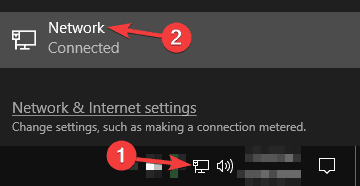
- Napsauta nyt Muuta sovittimen asetuksia.
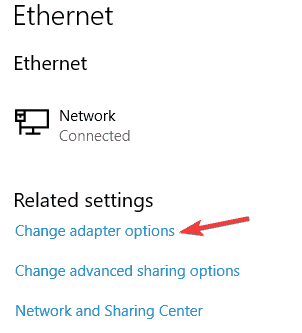
- Napsauta hiiren kakkospainikkeella verkkoyhteyttäsi ja valitse Ominaisuudet valikosta.
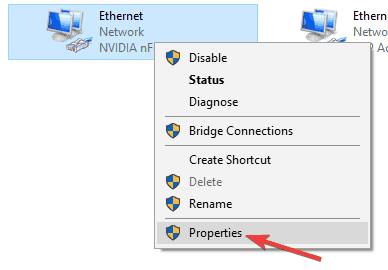
- Valitse Internet-protokollaversio 4 (TCP / IPv4) ja napsauta Ominaisuudet.
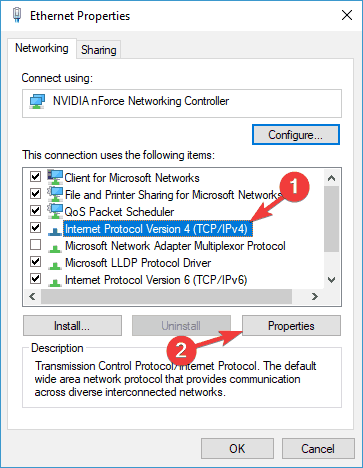
- Napsauta nyt Pitkälle kehittynyt -painiketta.
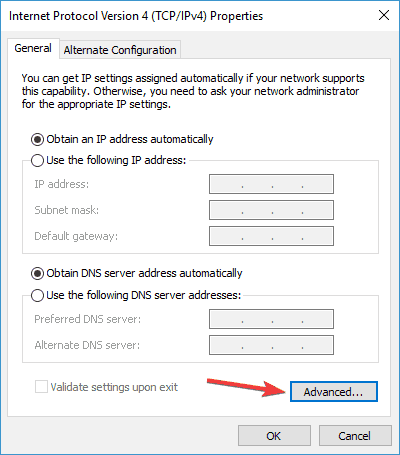
- Aseta molemmat Yhdyskäytävä ja Liitäntämittari että 1 ja tarkista, ratkaiseeko se ongelman.
- LUE MYÖS: Korjaus: Microsoftin langaton näyttösovitin ei toimi Windows 10: ssä
Ratkaisu 7 - Poista Bluetooth käytöstä
Intel Centrino Wireless-N 2230 tarjoaa sekä Bluetooth- että Wi-Fi-yhteyden, ja joskus Bluetooth voi häiritä Wi-Fi-yhteyttä ja aiheuttaa verkko-ongelmia. Ongelman korjaamiseksi on suositeltavaa poistaa Bluetooth-ohjain käytöstä Laitehallinnasta.
Varmista, että ohjain poistetaan käytöstä oikein Vaiheet 1 ja 2 alkaen Ratkaisu 4 lisätietoja. Kun olet poistanut Bluetoothin käytöstä, ongelma pitäisi ratkaista kokonaan.
Ratkaisu 8 - Käytä komentokehotetta
Joskus voit korjata Intel Centrino Wireless-N 2230 -ongelmat yksinkertaisesti suorittamalla yhden komennon sisään Komentokehote. Tämä on melko yksinkertaista ja voit tehdä sen seuraamalla näitä vaiheita:
- Lehdistö Windows-näppäin + X ja valitse Komentokehote (järjestelmänvalvoja) valikosta. Jos komentokehote ei ole käytettävissä, voit käyttää sitä myös PowerShell (Järjestelmänvalvoja).
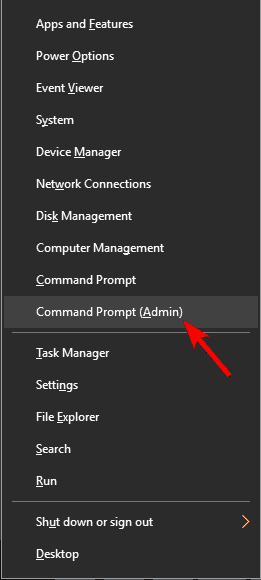
- Suorita nyt ipconfig / flushdns komento.
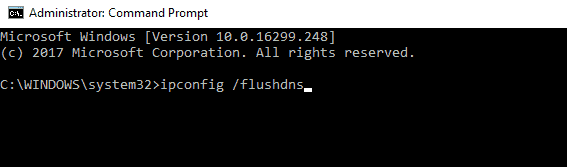
Sen jälkeen sulje komentokehote ja tarkista, onko verkkosovittimen ongelma ratkaistu.
Ratkaisu 9 - Pidä kannettava tietokone kytkettynä laturiin
Monet käyttäjät ilmoittivat kannettavan tietokoneen Intel Centrino Wireless-N 2230 -ongelmista. Jos sinulla on ongelmia tämän verkkosovittimen kanssa, kannattaa ehkä yrittää pitää kannettava tietokone kytkettynä laturiin sen käytön aikana.
Useat käyttäjät ilmoittivat, että heidän verkkoyhteytensä toimii hyvin, kun kannettava tietokone latautuu, joten sinä kannattaa ehkä pitää kannettava tietokone kytkettynä laturiin kiertotapana, kunnes löydät pysyvän ratkaisu.
Ratkaisu 10 - Asenna toinen ohjain
Jos sinulla on ongelmia Intel Centrino Wireless-N 2230: n kanssa, voit ehkä korjata ne yksinkertaisesti asentamalla toisen ohjaimen. Käyttäjien mukaan he asentivat Intel Centrino Wireless-N 2200 -ohjaimen, ja se toimi täydellisesti heidän verkkosovittimensa kanssa. Asenna toinen ohjain manuaalisesti seuraavasti:
- alkaa Laitehallinta.
- Etsi verkkoajuri, napsauta sitä hiiren kakkospainikkeella ja valitse Päivitä ohjain valikosta.
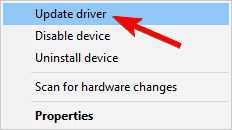
- Valitse Selaa tietokonettani ohjainohjelmistojen löytämiseksi.
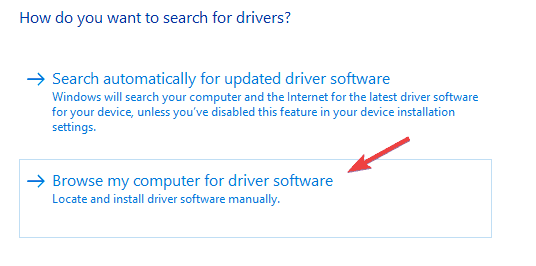
- Valita Haluan valita tietokoneellani käytettävissä olevien ohjaimien luettelosta.
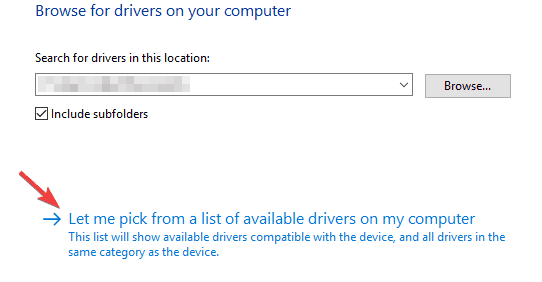
- Nyt sinun täytyy löytää Intel Centrino Wireless-N 2200 ohjain itse ja asenna se.
Kun olet suorittanut tämän tarkistuksen, onko ongelma ratkaistu. Voit myös ladata ohjaimen Intelin verkkosivustolta ja asentaa sen asennustiedoston avulla.
Meidän on mainittava, että Windows yrittää päivittää ohjaimesi automaattisesti, mikä aiheuttaa ongelman toistumisen. Varmista tämän estämiseksi tarkista oppaamme Kuinka estää Windows 10 päivittämästä ohjaimia automaattisesti.
Aiheeseen liittyvät tarinat, jotka sinun on tarkistettava:
- Wi-Fi-alueen ongelmien korjaaminen Windows 10: ssä
- Suosituimmat 13 Wi-Fi-sovitinta Windows 10 -tietokoneellesi
- Kuinka suojata Windows 10 -laitteesi julkisessa Wi-Fi-verkossa
- Microsoft Wi-Fi -sovellus Windows 10: lle päivitetty pienillä parannuksilla
 Onko sinulla vielä ongelmia?Korjaa ne tällä työkalulla:
Onko sinulla vielä ongelmia?Korjaa ne tällä työkalulla:
- Lataa tämä tietokoneen korjaustyökalu arvioitu erinomaiseksi TrustPilot.comissa (lataus alkaa tältä sivulta).
- Klikkaus Aloita skannaus löytää Windows-ongelmat, jotka saattavat aiheuttaa tietokoneongelmia.
- Klikkaus Korjaa kaikki korjata patentoidun tekniikan ongelmat (Yksinomainen alennus lukijamme).
Restoro on ladannut 0 lukijoita tässä kuussa.

![League of Legendsin ping-piikit Windows 10: ssä [PELAAJAN OPAS]](/f/d2a62ace13d65ed6de8008085f994c89.jpg?width=300&height=460)
